

U maakt gebruik van handmatig onderhoud als u met kwaliteitsproblemen te maken hebt.
U kunt het onderhoudsstation, de wisser, de reinigingswand, de matrixplaat, M&C scanner, plaat reinigen en u kunt een nozzleclassificatiediagram printen om de nozzles te optimaliseren.
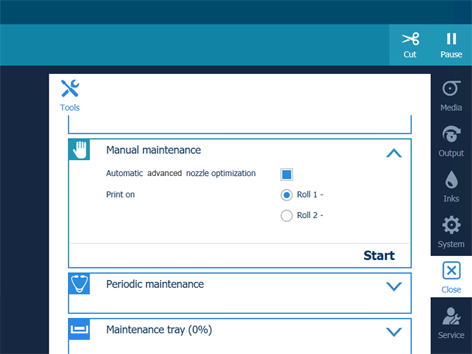
We raden u aan om de [Geavanceerde automatische optimalisatie van nozzles] te controleren wanneer u problemen hebt met de kwaliteit. Nadat u de matrixplaat en de printkoppen hebt schoongemaakt, moeten de herstelde nozzles opnieuw worden ingeschakeld (als u deze optie niet aanvinkt, zullen de nozzles de status “niet gebruiken” behouden).
Het nozzleclassificatiediagram kan alleen worden afgedrukt op materiaal van een van de volgende categorieën:
Zwaar papier > 200 gsm (54 lb bond)
Papier 120-200 gsm (32-54 lb bond)
Film
Polymeer en gegoten zelfklevend vinyl
Dikke film > 200 um (0.0079 inch)
Op andere materiaalcategorieën kunnen deze procedures niet worden uitgevoerd.
Wanneer geen rol met een van de hierboven genoemde categorieën is geladen, zal er geen rol worden aangegeven voor automatische nozzle-optimalisatie.
Gebruik een zo groot mogelijke materiaalbreedte, meer dan 840 mm (33 inch) om de beste optimalisatieresultaten te verkrijgen.
De [Geavanceerde automatische optimalisatie van nozzles] kan heel wat tijd in beslag nemen, circa 25 minuten. De printer optimaliseert de nauwkeurigheid van de materiaalvoortgang en drukt twee nozzleclassificatiediagrammen af.
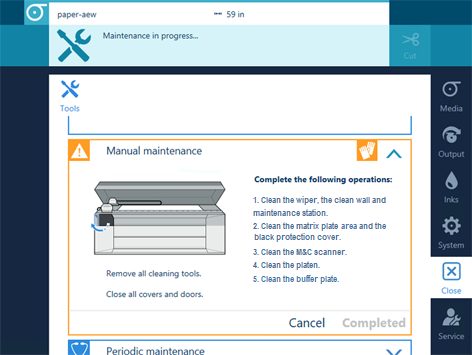
Wacht tot de knop [Voltooid] zwart wordt en de printkopwagen zich in de onderhoudspositie bevindt voordat u de bovenklep opent en de reiniging begint.